Użytkownik może tworzyć, edytować lub usuwać szkice.
Tworzenie szkicu
Nowości: 2020.1, 2022.1, 2024.1
- Aby w pliku części lub zespołu utworzyć szkic, wykonaj jedną z poniższych czynności:
- Na karcie Model 3D kliknij polecenie Rozpocznij szkic 2D
 lub Rozpocznij szkic 3D
lub Rozpocznij szkic 3D  .
.
- Kliknij prawym przyciskiem myszy w przeglądarce i wybierz opcję Nowy szkic lub Nowy szkic 3D.
- Kliknij powierzchnię płaską lub płaszczyznę konstrukcyjną części i na minipasku narzędzi wybierz opcję Utwórz szkic
 .
.
- Na karcie Model 3D kliknij polecenie Rozpocznij szkic 2D
- Aby utworzyć szkic w pliku rysunku, kliknij kolejno kartę Wstaw widoki > polecenie Rozpocznij szkic .
Uwaga: Aby włączyć lub wyłączyć lokalizację obiektu na szkicu 3D, wybierz polecenie na pasku stanu lub użyj skrótu klawiszowego CTRL + SHIFT + P.
Edycja szkicu
- Wykonaj jedną z poniższych czynności:
- Kliknij dwukrotnie ikonę szkicu w przeglądarce.
- Kliknij prawym przyciskiem myszy szkic w przeglądarce i wybierz polecenie Edytuj szkic lub Edytuj szkic 3D.
- Kliknij prawym przyciskiem myszy płaszczyznę szkicu w obszarze graficznym i wybierz polecenie Edytuj szkic lub Edytuj szkic 3D.
- Kliknij prawym przyciskiem myszy szkic w obszarze rysunku i wybierz polecenie Edytuj szkic.
- Korzystając z poleceń na karcie Szkic lub Szkic 3D, dodaj geometrię i zastosuj wiązania, wymiary oraz elementy.
- Aby utworzyć odniesienie do innych wymiarów (parametrów), wybierz element, aby wyświetlić wymiary użyte do jego utworzenia, i kliknij wartość wymiaru, do którego chcesz utworzyć odniesienie. Lub podczas szkicowania kliknij inny wymiar w celu utworzenia do niego odniesienia.
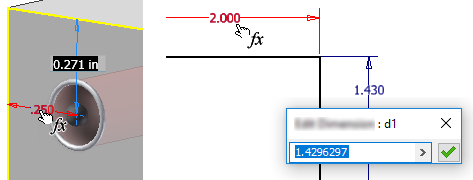
Kopiowanie i wklejanie szkicu
Szkic można kopiować i wklejać z jednej powierzchni do drugiej oraz z jednego komponentu do innego. W zależności od wybranego polecenia wklej parametry użytkownika zostaną skopiowane i wklejone.
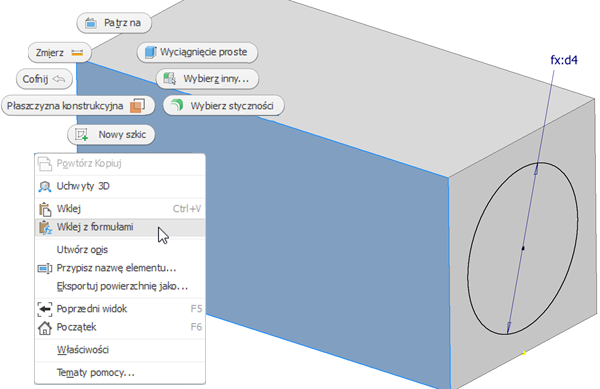
- Wybierz i kliknij prawym przyciskiem myszy szkic źródłowy lub po prostu kliknij go prawym przyciskiem myszy, a następnie kliknij polecenie Kopiuj.
- Kliknij prawym przyciskiem myszy powierzchnię docelową w tym samym lub innym komponencie, a następnie kliknij:
- Wklej, aby wkleić geometrię szkicu i wszystkie powiązane wiązania.
- Wklej z formułami, aby wkleić geometrię szkicu, powiązane wiązania i parametry zdefiniowane przez użytkownika. Wklejane parametry użytkownika nie są powielane.
Anulowanie szkicu
Po anulowaniu szkicu wszystkie bieżące operacje są odrzucane. Podczas tworzenia szkicu wszystkie operacje są odrzucane, łącznie z tworzeniem szkicu. Podczas edycji szkicu wszystkie operacje wykonywane podczas edycji szkicu są odrzucane.
Aby anulować szkic, na karcie Szkic kliknij przycisk Anuluj szkic.
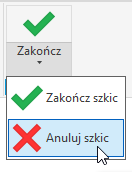
Kończenie szkicu
Należy zakończyć szkic, aby zamknąć środowisko szkicu.
- Aby zakończyć szkic 2D, na karcie Szkic kliknij polecenie Zakończ szkic
 lub kliknij prawym przyciskiem myszy w obszarze graficznym i wybierz polecenie Zakończ szkic 2D.
lub kliknij prawym przyciskiem myszy w obszarze graficznym i wybierz polecenie Zakończ szkic 2D.
- Aby zakończyć szkic 3D, na karcie Szkic 3D kliknij przycisk Zakończ szkic
 lub kliknij prawym przyciskiem myszy w obszarze graficznym i wybierz polecenie Zakończ szkic 3D.
lub kliknij prawym przyciskiem myszy w obszarze graficznym i wybierz polecenie Zakończ szkic 3D.
Usuwanie szkicu
- Wybierz szkic w przeglądarce i naciśnij klawisz Delete lub kliknij prawym przyciskiem myszy i wybierz polecenie Usuń.
Uwaga: Jeśli szkic jest częścią elementu, można również usunąć element.